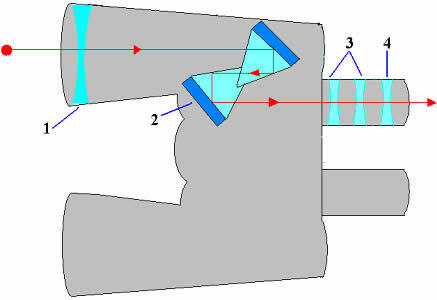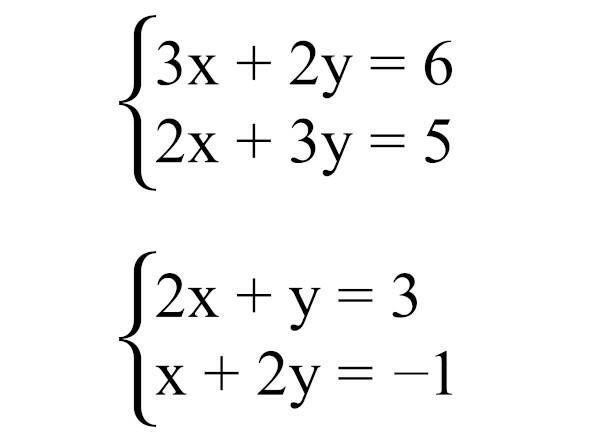창을 변경하는 방법을 알고 있습니까? 브라우저 마우스를 사용하지 않고? 멀티태스킹 루틴에서 창을 변경하는 것이 목표일 때 실수로 "x"를 클릭할 가능성이 크게 증가합니다! 이 기사는 이 문제에 대한 트럼프 카드를 제시하므로 오늘 이 문제가 해결될 것입니다. 아직 키보드를 완전히 마스터하지 못한 그룹에 속해 있다면 계속 읽고 알아보세요. 바로 가기 PC에서.
더 읽어보기: 당신의 루틴을 저장해 줄 안드로이드 폰용 단축키 3가지
더보기
점심이나 저녁에 삶은 계란을 먹는 것이 더 낫습니까? 여기에서 알아보세요
with me-no-one-can: 사악한 눈을 물리치는 식물을 만나보세요
PC의 탭과 바로가기는 삶을 더 쉽게 만들어줍니다.
이 팁은 의심할 여지 없이 일상에 추가할 수 있는 더 기능적인 팁입니다. 예, 실수를 되돌리는 데 도움이 되는 유명한 Ctrl+Z 만큼입니다. 이 바로 가기를 사용하면 부주의하게 닫은 페이지를 반환하고 복원할 수 있습니다. 이런 의미에서 여기에서는 닫힌 탭을 다시 여는 네 가지 방법을 지적합니다. 구글 크롬.
이는 시크릿 브라우저의 탭에 대한 옵션이 아님을 기억하세요!
키보드 단축키
Ctrl+Shift+T(Mac 장치의 경우 Cmd+Shift+T)를 사용하여 탭을 빠르게 복원할 수 있습니다. 일정 시간 동안 닫혀 있으면 예상 탭에 도달할 때까지 바로 가기를 계속 누를 수 있습니다. 모든 창을 닫은 경우 키를 사용하고 다른 창을 검토하려면 새 창을 열기만 하면 됩니다.
이것은 주로 예기치 않은 시스템 업데이트로 인해 모든 것을 종료하도록 강제하는 경우에 발생할 수 있습니다.
브라우저 기록
원하는 경우 브라우저 기록을 통해 닫힌 탭을 검토할 수 있습니다. 이렇게 하려면 바로 가기를 사용하는 것보다 더 많은 단계가 필요하지만 그만큼 효과적입니다. Chrome의 기록을 보려면 오른쪽 상단에 있는 기존 방식 외에 두 가지 다른 가능성이 있습니다. 하나는 다른 바로 가기(Ctrl+H)를 사용하고 주소 표시줄에 "chrome://history"를 입력한 후 Enter 키를 누르는 것입니다.
가이드 검색
창을 최소화, 최대화 및 닫기 위한 아이콘 탭 표시줄 바로 아래에는 검색 기능이 있습니다. 바로 가기 Ctrl+Shift+A를 통해 액세스할 수도 있습니다. 이 옵션에서는 최근에 닫은 탭 목록에 액세스할 수 있습니다.
작업 표시줄
작업 표시줄에서 마우스 오른쪽 버튼을 클릭하면 작은 링크 목록에 액세스할 수 있습니다. 그 중에는 가장 많이 방문한 사람과 문을 닫은 사람이 있습니다. Mac 사용자의 경우 이러한 옵션이 표시되지 않습니다.